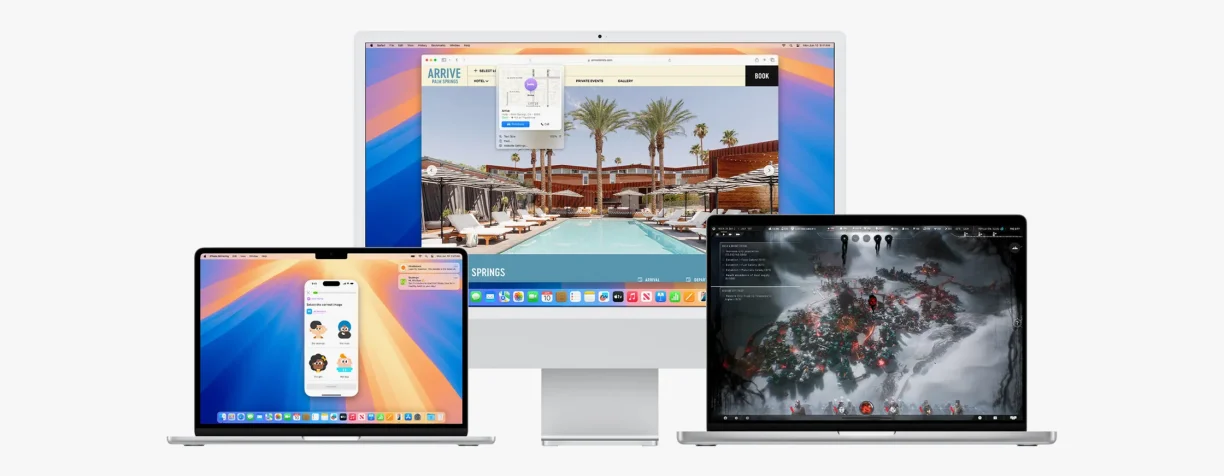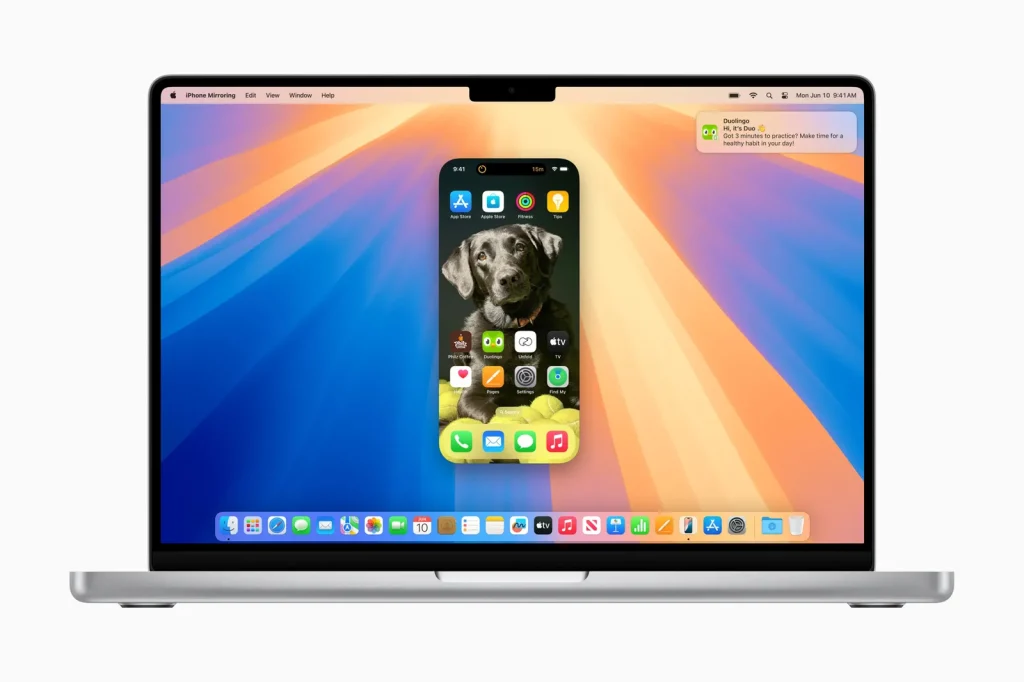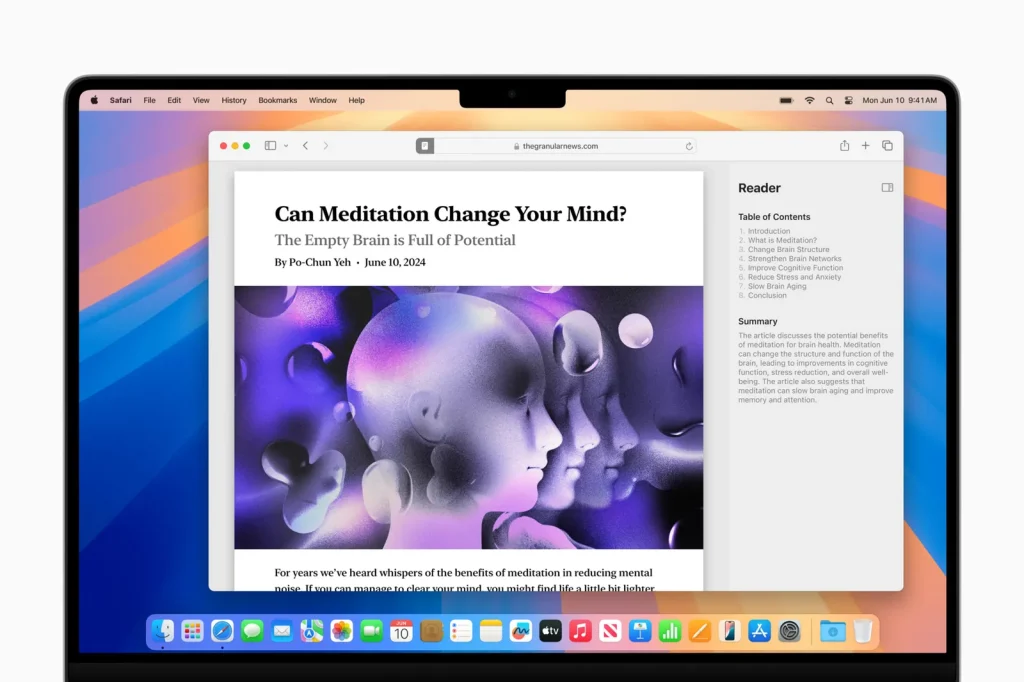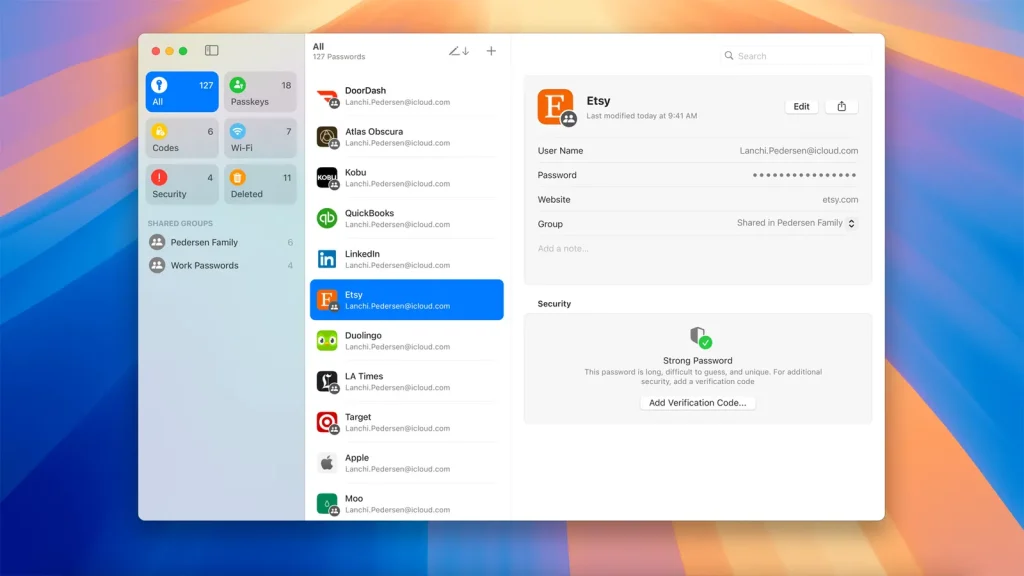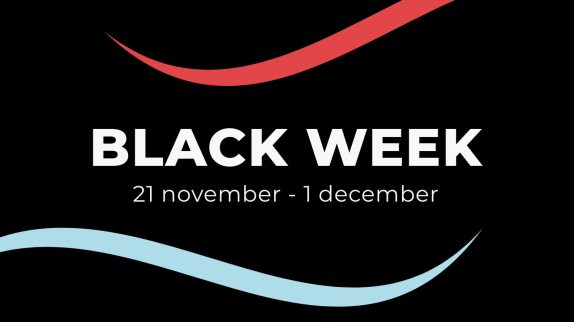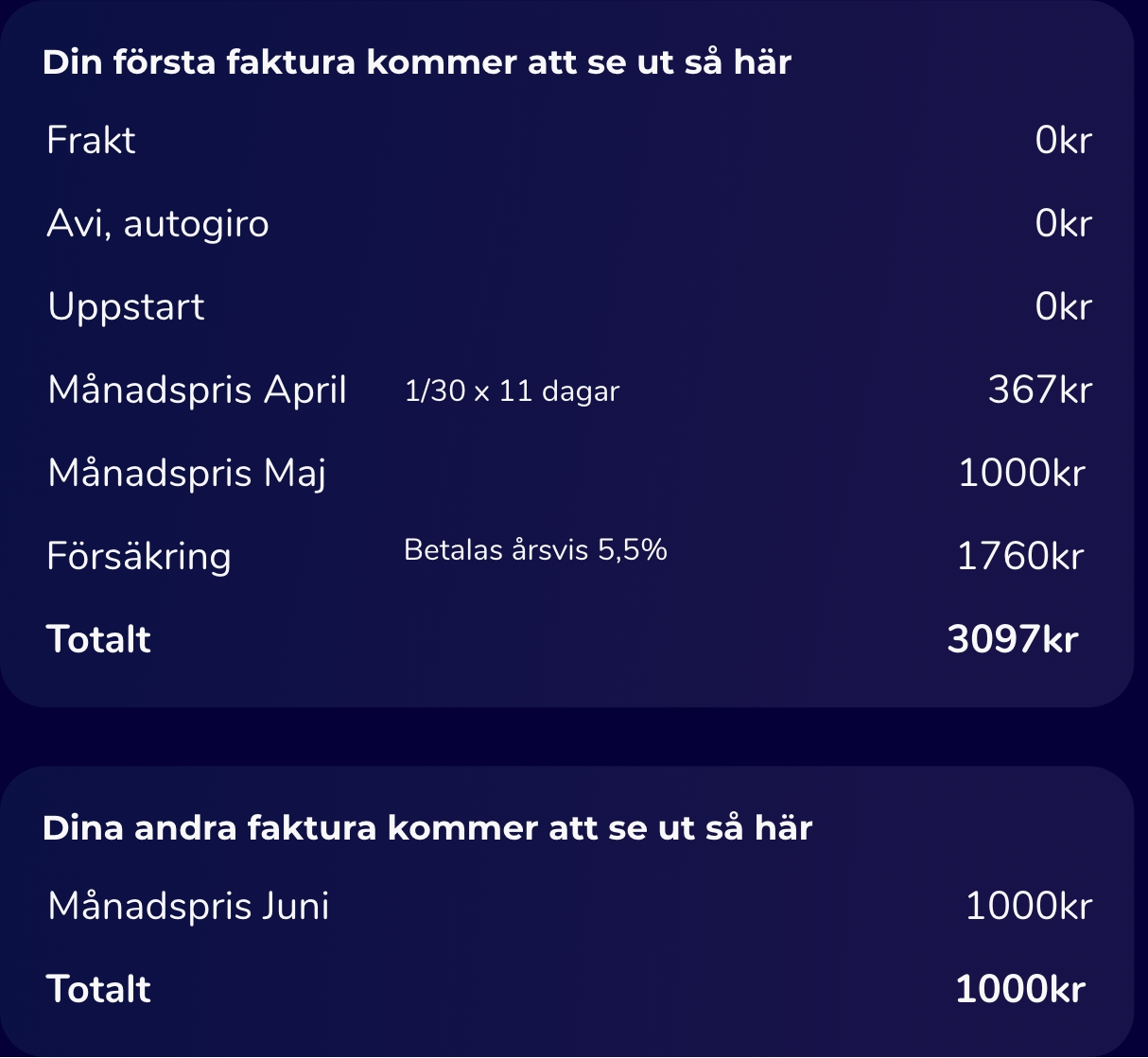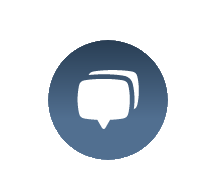Alla nya funktioner i macOS Sequoia
Det nya operativsystemet packar in en mängd nya funktioner på skrivbordet, inklusive en lösenordshanteringsapp, videokonferensverktyg och uppdateringar av Safari, samt alla funktioner som följer med Apple Intelligence – företagets nya AI-drivna system. Nedan går vi igenom hur du laddar ner det och alla nya funktioner som följer med.
Innan du installerar det nya operativsystemet rekommenderar vi starkt att du säkerhetskopierar din Mac först. Du kan göra detta genom att säkerhetskopiera dina filer med Time Machine eller lagra dem i iCloud. Apples supportartikel har steg-för-steg-instruktioner om hur du gör detta.
För att ladda ner programvaran, klicka på Apple-menyn i det övre vänstra hörnet av skärmen. Klicka sedan på Systeminställningar > Allmänt > Programuppdatering. Klicka sedan på Uppdatera nu (eller Uppgradera nu). Därifrån klickar du på Uppgradera nu – din Mac börjar ladda ner och installera macOS Sequoia.
Nedan går vi igenom alla större funktioner som ingår i macOS 15. Läs mer detaljer hos Apple.
iPhone-spegling (kommer senare till Sverige)
Ibland ligger din iPhone i ett annat rum eller djupt nere i din väska. För de tillfällen när du behöver använda den men helt enkelt inte känner för att gå och hämta den, kommer du att kunna få upp den på din dator. Som en del av Apples kontinuitetsfunktioner ger iPhone-speglingsfunktionen dig möjlighet att både komma åt och interagera med din iPhone trådlöst via din Mac.
När funktionen är aktiv kommer du att se din iPhones anpassade hemskärm visas. Därifrån kan du använda tangentbordet, styrplattan eller musen för att dra och släppa innehåll (som foton, videor och filer) mellan båda enheterna, öppna och använda appar, svepa igenom alla sidor på din hemskärm samt se och svara på notiser. Medan du gör allt detta kommer din iPhone att förbli låst. Det fungerar även när din iPhone är i Standby-läge, en funktion från iOS 17 som förvandlar din iPhone till en smart skärm när den laddas. Denna funktion lanseras först 2025 i EU.
Uppdateringar i Safari
MacOS Sequoia erbjuder några nya funktioner för Safari. Med Highlights använder Safari maskininlärning för att visa relevant information från webbsidan, som vägbeskrivningar, länkar, sammanfattningar och restaurangrecensioner. Apple har också omdesignat Reader för att minimera distraktioner. Förutom en snyggare vy av artikeln får du också en sammanfattning och ett innehållsförteckning (för längre artiklar). Om webbsidan innehåller en video, kommer Viewer att lyfta fram den samtidigt som du har tillgång till uppspelningskontroller (inklusive bild-i-bild).
Fönsterdelning
De som alltid har en massa webbläsarfönster öppna samtidigt kommer att uppskatta den nya fönsterdelningsfunktionen som hjälper till att organisera dem för en bättre vyupplevelse. När du drar ett fönster till skärmens kant föreslår det nya operativsystemet automatiskt en delad position på din skärm. (Det liknar Snap på Windows.) Du kan sedan släppa fönstret på plats, arrangera flera fönster sida vid sida eller placera dem i något av de fyra hörnen för att göra plats för fler appar. För snabbare organisering kan du också använda tangentbords- och menysnabbkommandon.
Videokonferensverktyg
Förra året lade Apple till en mängd nya videokonferensverktyg i macOS Sonoma, inklusive Presenter Overlay, Reactions och olika funktioner för Macens inbyggda webbkamera. I år lägger företaget till ytterligare några. Med appar som FaceTime och Zoom får du tillgång till en ny förhandsgranskningsfunktion för presentatörer som låter dig se vad du är på väg att dela innan du faktiskt delar det. Samtidigt gör den inbyggda bakgrundsfunktionen det möjligt att tillämpa systembakgrunder, färggradienter eller dina egna foton som bakgrund för videosamtal. Apple säger att denna funktion kommer att vara tillgänglig på FaceTime och tredjepartsappar som Webex.
Ny lösenordsapp
Om du aldrig gillade Keychain, finns det nu ett bättre alternativ: macOS Sequoia kommer med en ny Lösenordsapp som låter dig komma åt alla dina lösenord (inklusive Wi-Fi-lösenord), passkeys och verifieringskoder på ett ställe. Den håller alla dina Apple-enheter synkroniserade, fungerar även på Windows-datorer (med iCloud för Windows-appen) och stöder end-to-end-kryptering.
Fler funktioner i Meddelanden
Några nya funktioner för Meddelanden kommer till macOS Sequoia – och därmed även till iOS 18 och iPadOS 18. Du kommer att kunna formatera dina texter i Meddelanden med fetstil, kursiv stil, understrykningar och genomstrykningar. Du kommer också att kunna lägga till animerade effekter till ett specifikt ord inom en text. För vissa fraser och ord kommer du också att se förslag dyka upp när du skriver. Apple har också lagt till nya Tapbacks – istället för att använda de traditionella hjärtan, tummen upp, tummen ner, frågetecken eller utropstecken, kommer du även att se alternativ att använda emoji och klistermärken. En annan ny funktion är möjligheten att schemalägga meddelanden så att de skickas senare.

Apple Intelligence-funktioner (Kommer senare till EU)
Förutom ovanstående funktioner tillkännagav företaget även nya AI-funktioner som drivs av Apple Intelligence – dess ”personliga intelligenssystem” inbyggt i macOS Sequoia samt iOS 18 och iPadOS 18.
Dessa AI-funktioner blir tyvärr inte tillgängliga i Europa förrän nästa år. Nedan är alla Apple Intelligence-specifika funktioner som ingår i macOS Sequoia. Du behöver en Mac med M1-chipset eller senare för att dra nytta av AI-funktionerna.
Skriv-verktyg
Apples nya verktyg kan hjälpa dig att skriva e-postmeddelanden.
Systemet kan också ta ett e-postmeddelande som du har skrivit och skriva om det för att få en viss ton.
Apple introducerar Skrivverktyg, som består av flera olika funktioner som fungerar inom Anteckningar, Pages, Mail och tredjepartsappar. Det finns funktionen ”Rewrite”, som låter dig välja mellan olika versioner av vad du har skrivit baserat på flera olika tonlägen; ”Proofread”, som kontrollerar ordval, grammatik och meningsbyggnad, och som också föreslår redigeringar (tillsammans med förklaringar av redigeringarna) med möjlighet att granska eller snabbt acceptera; och ”Summarize”, som låter dig välja text och få den sammanfattad i ett stycke, en lista, en tabell eller punktlistor.
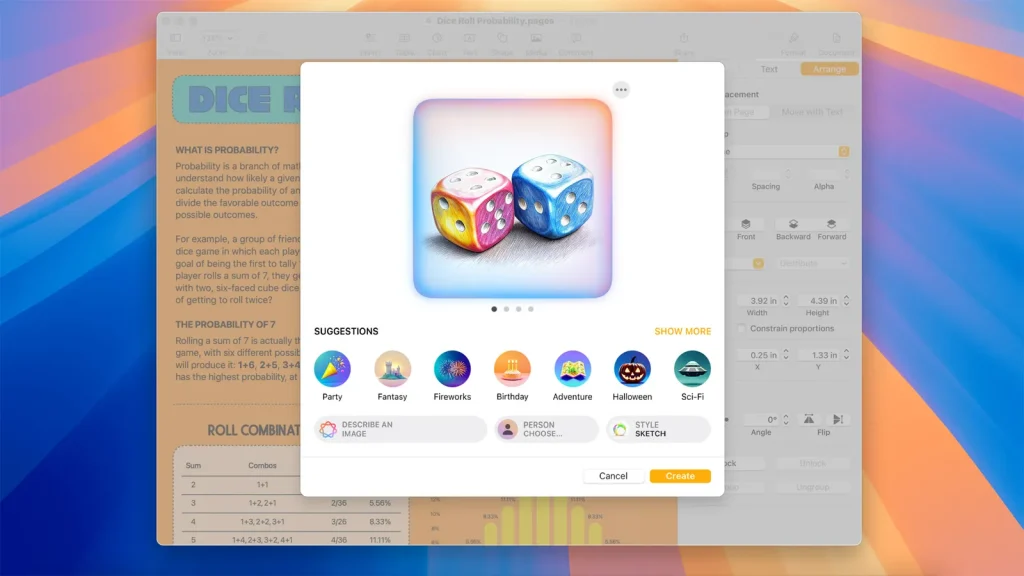
Bildlekplats
Bildlekplats genererar lekfulla bilder baserade på tre olika stilar: illustration, skiss och animering. Det finns som en dedikerad app, men du kan också komma åt den via Meddelanden. För att skapa en bild kan du antingen välja mellan de tillgängliga koncepten, skriva en beskrivning av vad du letar efter, eller välja ett foto av någon från ditt fotobibliotek.
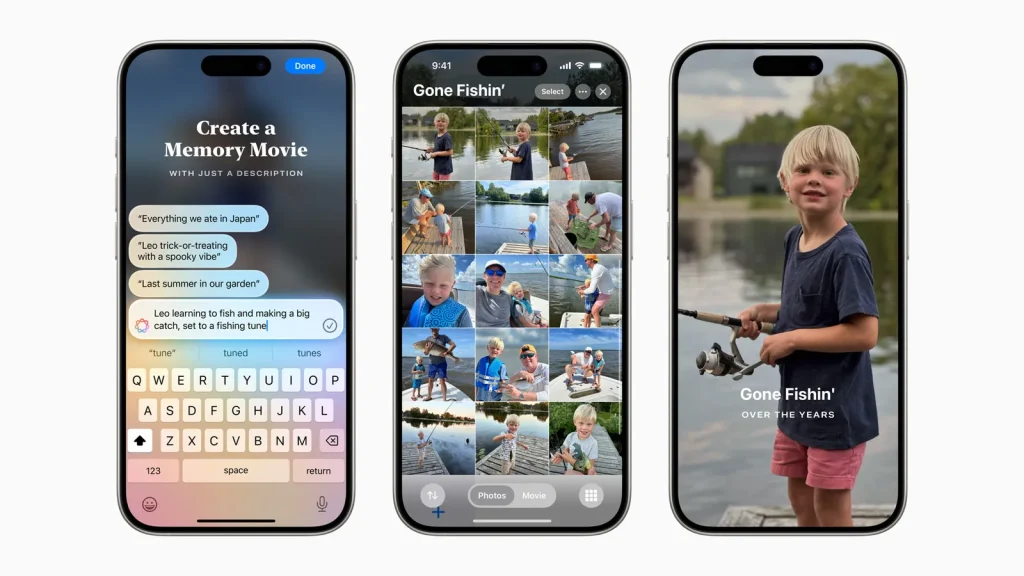
Anpassa dina Minnen
Om du gillar funktionen Minnen i Bilder-appen, kommer du att bli glad att veta att Apple gör den mer anpassningsbar. Istället för att nöja dig med den automatiserade versionen, kommer du att kunna skapa specifika historier som du vill se genom att skriva en beskrivning. Därifrån kommer Apple att välja ut de bästa fotona och videorna som matchar beskrivningen, skapa en berättelse baserad på teman associerade med bilderna och generera en film med en egen berättelse.
Apple introducerade också ett nytt verktyg för att rensa upp. Liknande Googles Magic Eraser, kan Clean Up identifiera och ta bort oönskade eller distraherande objekt i bakgrunden av fotot utan att förändra huvudmotivet.
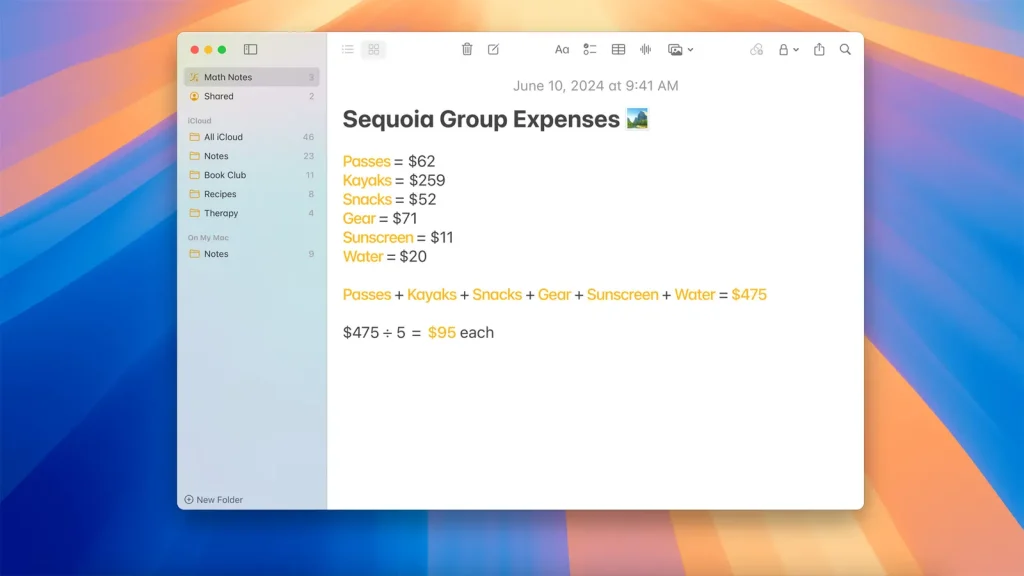
Smartare Anteckningar
Anteckningar kommer nu att utrustas med möjligheten att transkribera ljudsessioner, samt sammanfatta anteckningar. På så sätt behöver du inte fokusera på att ta fysiska anteckningar. Och med en ny funktion som kallas ”Math Notes” kommer du också att kunna skriva in en ekvation och få den löst automatiskt i själva anteckningen.
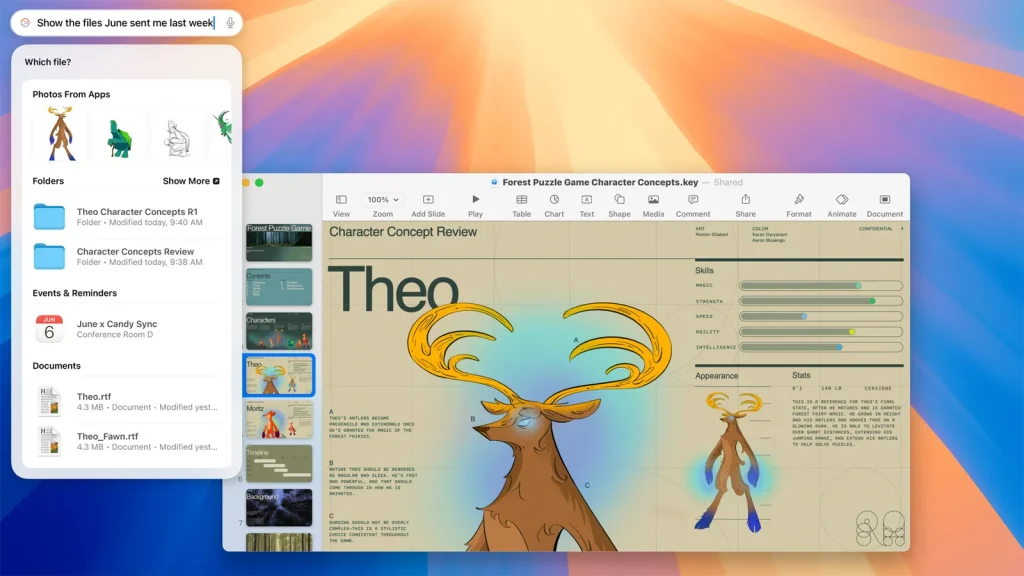
En bättre Siri
Apple ger äntligen Siri en stor uppdatering. Siri har omdesignats för att tala mer naturligt, och den har fått förmågan att förstå sammanhang inom konversationer. Så istället för att alltid behöva hjälpa Siri genom att påminna om vad du frågade om i din senaste fråga, kommer Siri helt enkelt att komma ihåg vad ämnet för konversationen är. Detta gör att samtalen känns mer personliga och enkla.
Du kommer också att kunna interagera med Siri genom att skriva in dina förfrågningar istället för att prata med den. Företaget har integrerat OpenAI ChatGPT (med GPT-4-modellen) i Siri också. (Det är också tillgängligt i Skrivverktyg.) Om Siri tror att ChatGPT kan hjälpa till att besvara en fråga du har ställt, kommer den att vidarebefordra förfrågan till OpenAIs chatbot.